
Ghép ảnh với người nổi tiếng bằng Picsart đơn giản, dễ dàng
Bạn muốn ghép ảnh với người nổi tiếng để làm kỷ niệm? Bạn muốn ghép ảnh với idol để làm ảnh nền điện thoại? Tại bài viết này, mình sẽ hướng dẫn bạn cách ghép ảnh với người nổi tiếng bằng Picsart đơn giản, dễ thực hiện.
Cách ghép ảnh với người nổi tiếng bằng Picsart
Đây là cách ghép ảnh với người nổi tiếng online có thể áp dụng cho nhiều kiểu ảnh khác nhau. Nếu bạn đang sử dụng Picsart nhưng không biết ghép ảnh với người nổi tiếng, hãy xem hướng dẫn sau.
Lưu ý: Cách này chỉ áp dụng cho người dùng đã nâng cấp tài khoản Picsart lên Gold.
Hướng dẫn nhanh:
- Mở ứng dụng Picsart.
- Nhấn vào biểu tượng dấu +.
- Chọn ảnh bạn muốn ghép với idol.
- Chọn mục Thêm ảnh.
- Chọn 1 hoặc nhiều ảnh người nổi tiếng bạn muốn ghép.
- Nhấn Thêm.
- Chọn Gỡ nền.
- Nhấn mũi tên hướng xuống trên cùng để tải về.
Hướng dẫn chi tiết
Bước 1: Mở ứng dụng Canva lên và nhấn vào biểu tượng dấu + ở cuối màn hình. Sau đó, chọn ảnh mà bạn muốn ghép ảnh với người nổi tiếng.

Bước 2: Tại bộ công cụ chỉnh sửa phía dưới, bạn lướt chọn vào mục Thêm ảnh. Lúc này, bạn chọn 1 hoặc nhiều ảnh người nổi tiếng bạn muốn ghép vào. Sau đó, nhấn vào mục Thêm ở phía trên cùng bên phải màn hình.
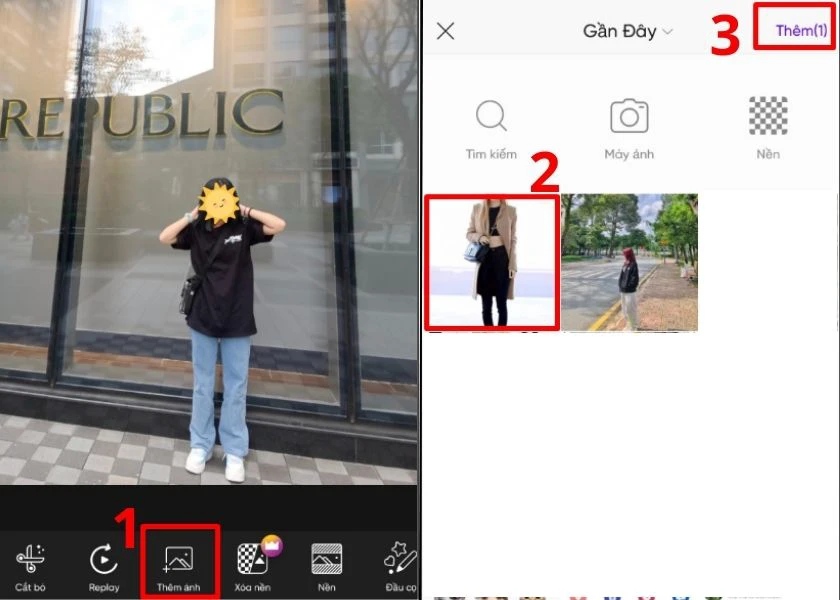
Bước 3: Để đồng nhất 2 ảnh với nhau, bạn cần tách nền ảnh của người nổi tiếng. Bạn nhấn vào mục Gỡ nền để xóa phông nền. Lúc này, ảnh idol và bạn đã chung khung nền, bạn kéo chỉnh cho phù hợp. Cuối cùng, nhấn vào mũi tên hướng xuống phía trên để tải ảnh về.
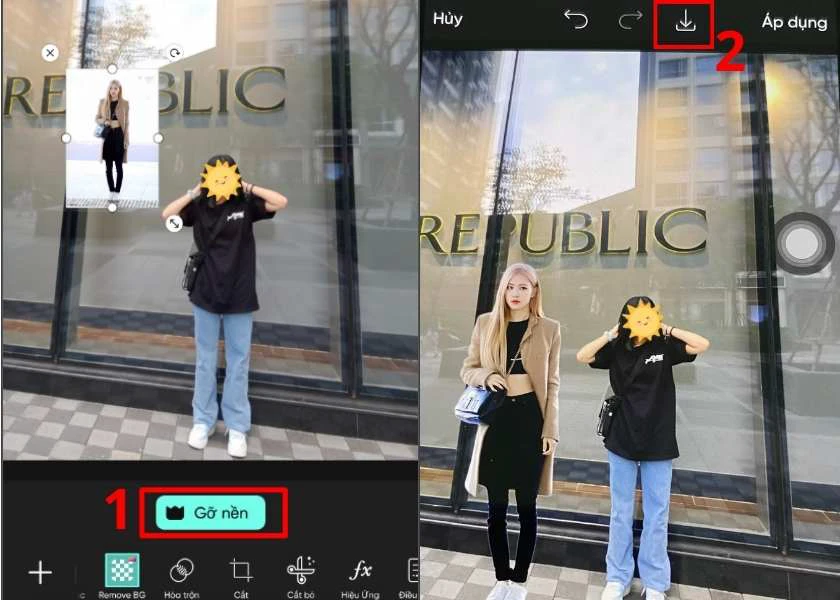
Như vậy, với thao tác trên, bạn đã có ngay một bức ảnh đứng chung khung hình với idol của bạn.
Ghép ảnh call video cùng người nổi tiếng
Hiện nay, mọi người thường có xu hướng ghép ảnh với người nổi tiếng vào khung nền call video. Điều đó như thể bạn đang call video nói chuyện với idol của bạn. Tại phần này, mình sẽ hướng dẫn bạn cách ghép ảnh call video với người nổi tiếng đơn giản.
Hướng dẫn nhanh:
- Mở ứng dụng Picsart.
- Nhấn vào biểu tượng dấu +.
- Chọn ảnh nền call video.
- Nhấn vào Thêm ảnh.
- Chọn ảnh người nổi tiếng mà bạn muốn ghép vào.
- Nhấn Thêm.
- Phóng to ảnh idol khớp khung hình call video.
- Nhấn Thêm ảnh.
- Chọn ảnh có mặt bạn để ghép vào.
- Nhấn Thêm.
- Di chuyển ảnh đến 1 góc màn hình.
- Nhấn vào biểu tượng mũi tên hướng xuống để lưu.
Hướng dẫn chi tiết
Bước 1: Mở ứng dụng Picsart và nhấn vào biểu tượng dấu +. Sau đó, bạn chọn ảnh có nền call video sẵn. Bạn có thể lên mạng tải về hoặc call video với người bất kỳ rồi chụp màn hình lại.
Bước 2: Nhấn vào Thêm ảnh ở phía dưới bộ công cụ chỉnh sửa. Tiếp đến, chọn ảnh người nổi tiếng bạn muốn ghép vào và chọn Thêm ở phía trên màn hình.
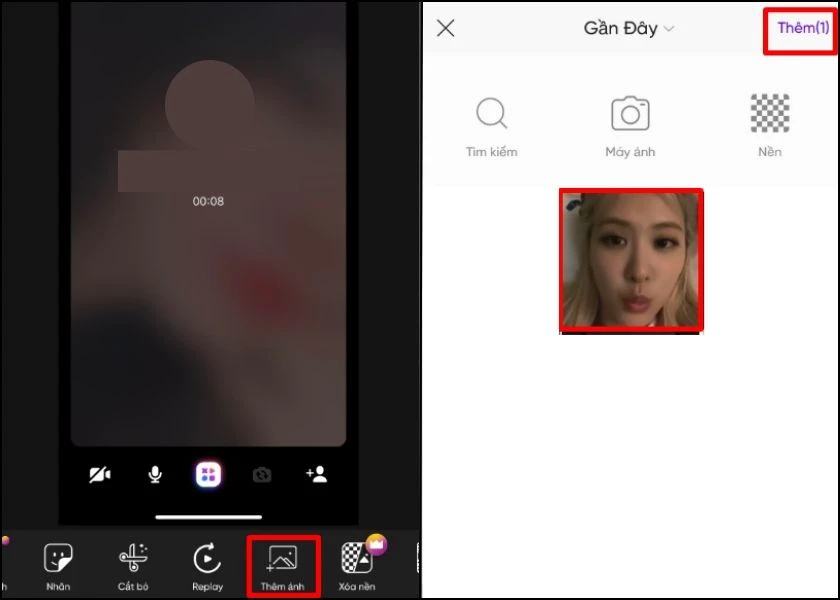
Bước 3: Phóng to, di chuyển ảnh idol sao cho phủ hết ảnh call video, trừ bộ công cụ như hình dưới.
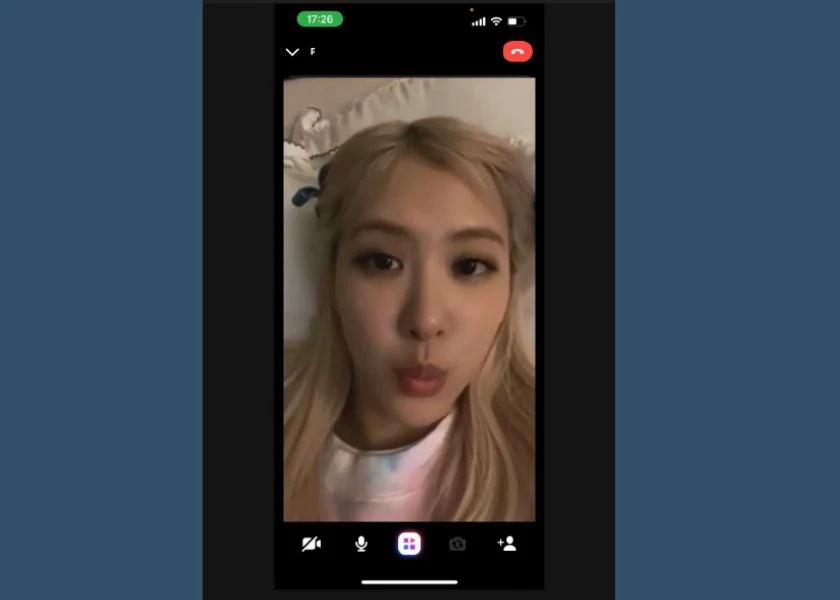
Bước 4: Nhấn Thêm ảnh lần nữa. Lúc này, bạn sẽ chọn ảnh có mặt bạn để ghép vào. Bạn nên chọn ảnh trực diện mặt để bức ảnh có cảm giác chân thật hơn. Sau đó, nhấn Thêm ở góc phải trên cùng màn hình.
Bước 5: Kéo và căn chỉnh ảnh đến 1 góc bất kỳ của ảnh call video như ảnh minh họa bên dưới. Cuối cùng, nhấn vào biểu tượng hướng xuống ở phía trên màn hình để tải ảnh về.
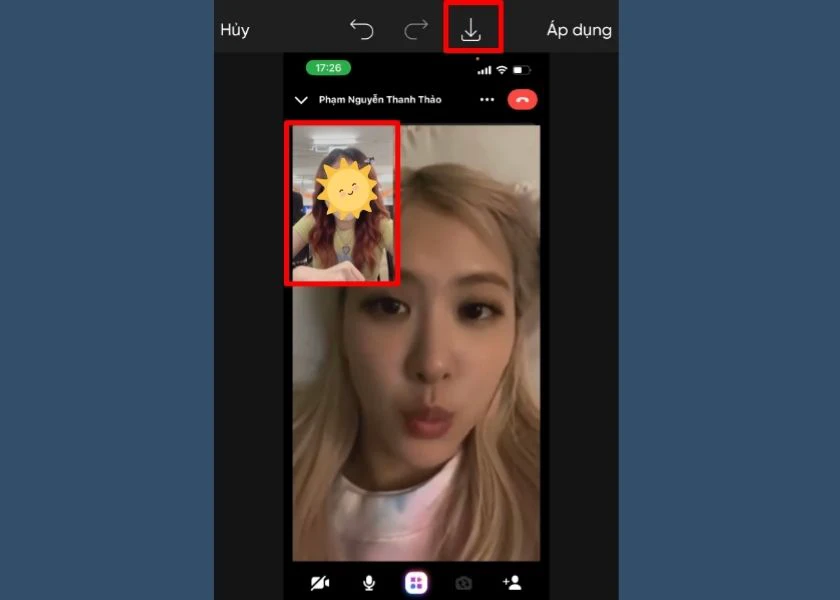
Với một số thao tác trên, bạn đã có một bức hình ghép ảnh với idol dạng call video.
Xem thêmgame kịch tính
Ghép ảnh với người nổi tiếng mẫu chibi
Để ghép ảnh chibi với idol, bạn cần có ảnh chibi mô hình không đầu trước. Bạn có thể lên mạng search “ghép ảnh chibi” và tải ảnh về trước.
Sau khi đã tải ảnh chibi về, bạn tham khảo tiếp hướng dẫn dưới đây.
Hướng dẫn nhanh
- Mở ứng dụng Picsart.
- Nhấn vào biểu tượng dấu +.
- Chọn ảnh chibi bạn muốn ghép.
- Nhấn Thêm ảnh.
- Chọn ảnh của idol và ảnh của bạn.
- Nhấn Thêm.
- Chọn Cắt Tự Do.
- Chọn Cọ vẽ.
- Tô lấy phần đầu gương mặt.
- Nhấn mũi tên hướng phải.
- Chọn Lưu.
- Di chuyển đến nơi bạn muốn ghép vào.
- Thực hiện tương tự với ảnh còn lại.
- Nhấn biểu tượng hướng xuống để lưu.
Hướng dẫn chi tiết
Bước 1: Đầu tiên để ghép ảnh với người nổi tiếng, bạn mở ứng dụng Picsart lên và nhấn vào biểu tượng dấu +. Sau đó, chọn ảnh chibi mà bạn đã tải về máy.
Bước 2: Nhấn Thêm ảnh ở phía dưới thanh công cụ chỉnh sửa. Tiếp đến, bạn chọn 2 ảnh, 1 ảnh có mặt idol bạn muốn ghép, 1 ảnh có mặt bạn. Sau đó, nhấn Thêm.
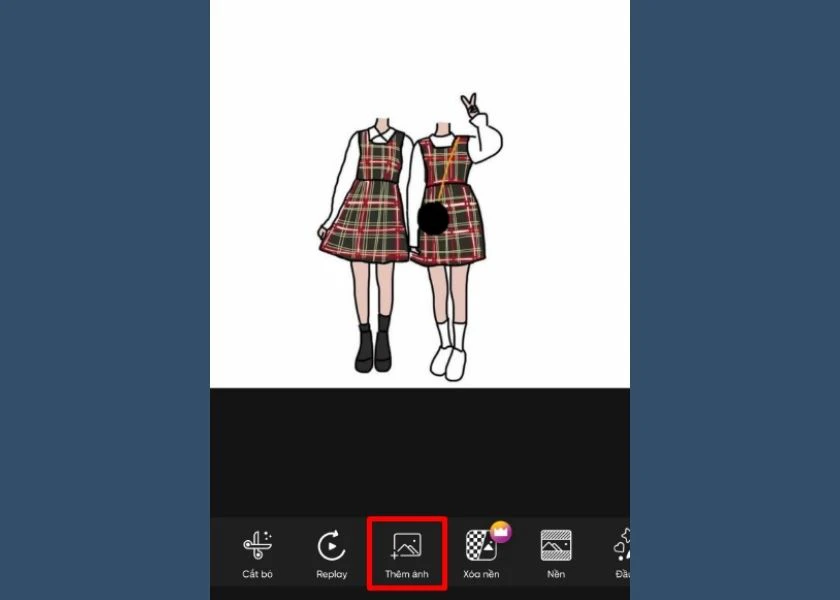
Bước 3: Kèo bộ công cụ sang trái và chọn vào Cắt Tự Do. Chọn vào Cọ vẽ và tiến hành tô lấy phần đầu gương mặt bạn muốn ghép.
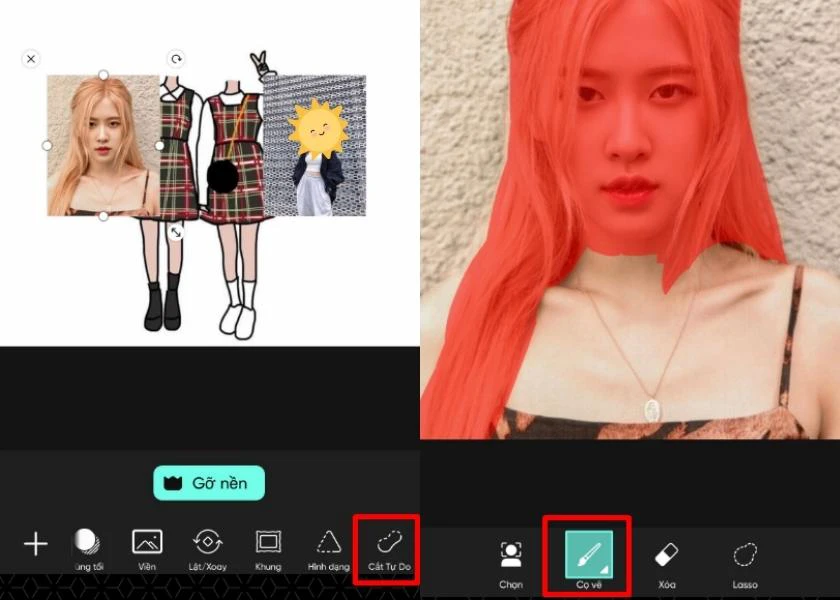
Bước 4: Nhấn vào mũi tên hướng phải phía trên màn hình. Sau đó, bạn xem thành phẩm sau khi cắt và nhấn Lưu.
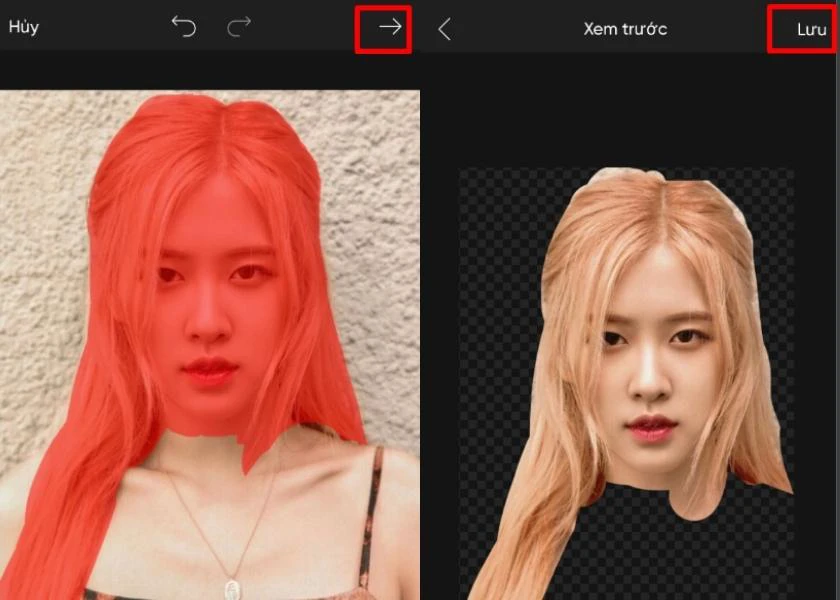
Bước 5: Kéo phần đầu đã cắt vào nơi bạn muốn. Tiếp theo, bạn thực hiện cắt lấy phần đầu hình còn lại như các bước tương tự khi nãy.
Bước 6: Sau khi đã cắt và ghép ảnh theo mong muốn, bạn nhấn vào biểu tượng mũi tên hướng xuống để tải ảnh về.
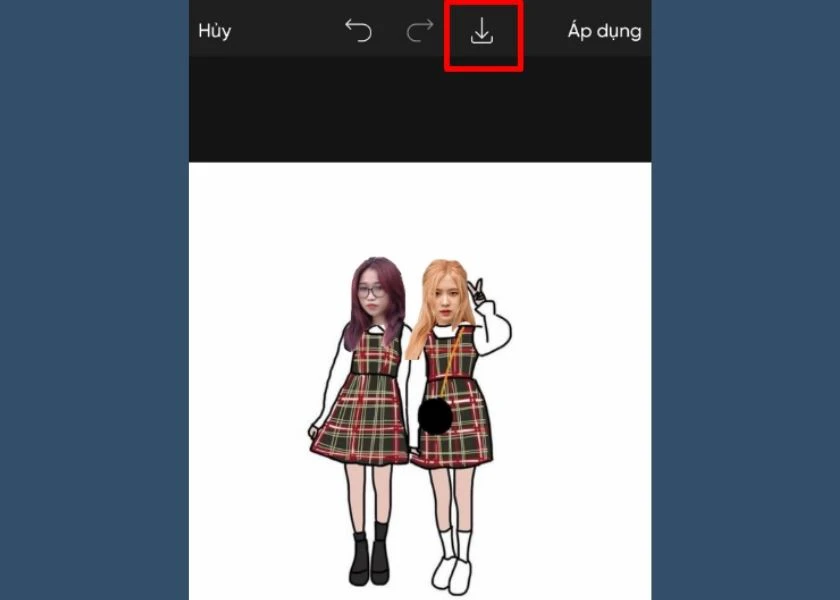
Hình sau khi được tải sẽ đưa về ứng dụng Ảnh. Bạn có thể vào ứng dụng để xem lại ảnh và chia sẻ ảnh đến bạn bè.
Đến đây, mình đã hoàn tất chia sẻ đến bạn cách ghép ảnh với người nổi tiếng. Hy vọng qua bài viết này, bạn sẽ có những tấm hình xinh xắn chung khung ảnh với idol của mình. Chia sẻ Mẹo Ứng Dụng này đến bạn bè để có những tấm ảnh thật xịn xò với idol nhé!
Link nội dung: https://khoaqhqt.edu.vn/hinh-anh-call-voi-ny-a51964.html